Jmeter入门教程
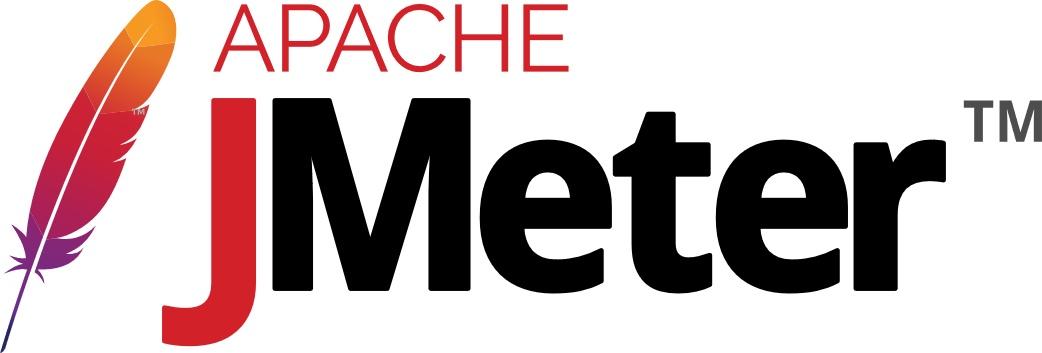
目录
Jmeter安装与使用
介绍
The Apache JMeter™ application is open source software, a 100% pure Java application designed to load test functional behavior and measure performance. It was originally designed for testing Web Applications but has since expanded to other test functions.
下载安装
登录Jmeter官网下载,windows选择.zip格式下载,Linux选择.tgz格式下载。
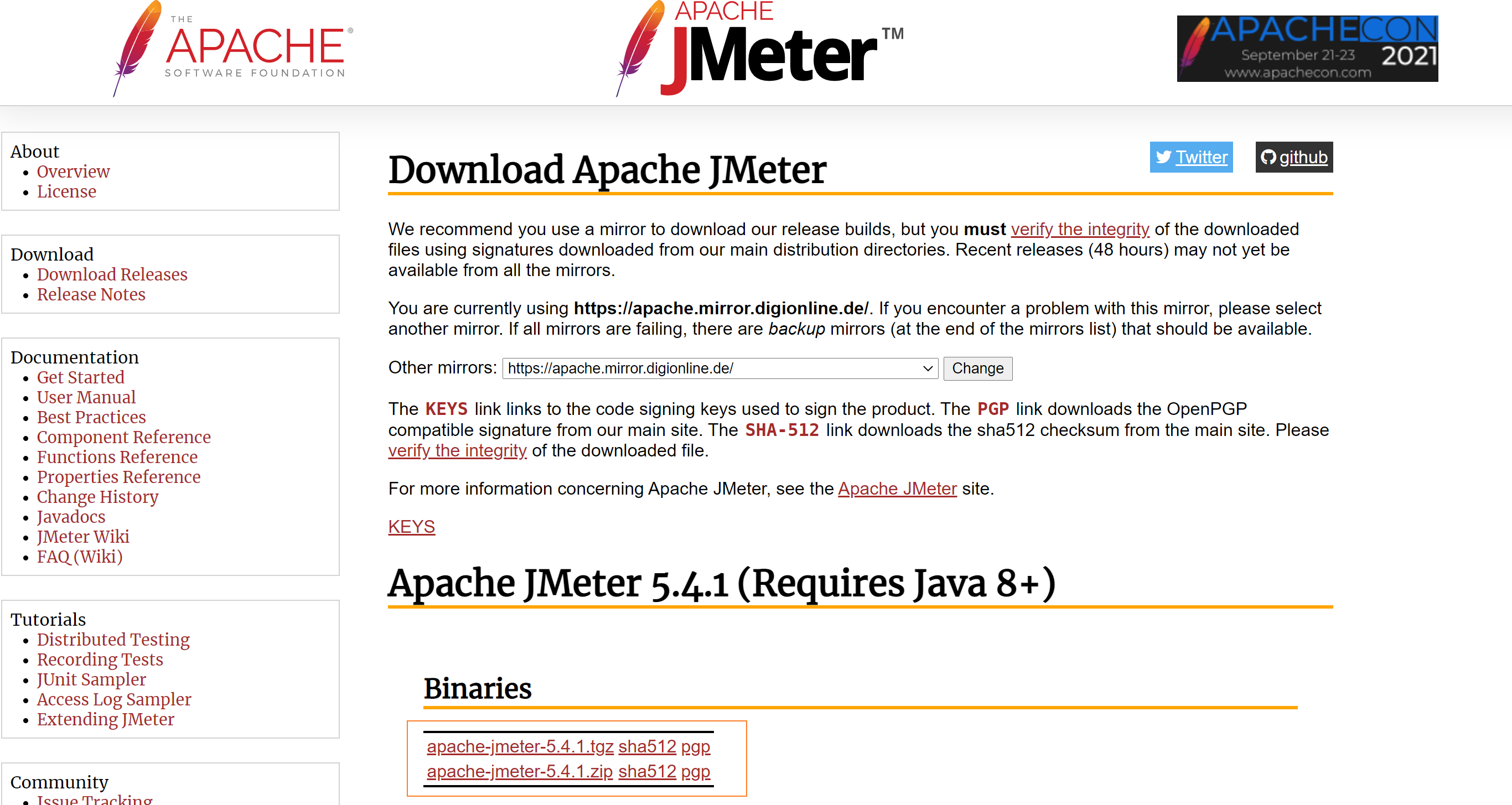
在安装之前,首先要确保电脑已经安装了jdk1.8及以上,然后将下载的压缩包解压,然后在电脑选个路径放进去。在\apache-jmeter-5.4.1\bin目录下,找到jmeter.bat,双击就能以界面的形式启动并打开jmeter。
Jmeter简单压测实例
比如现在我们要对百度这个接口进行压测,主要过程如下:
第一步
在写测试脚本之前,我们首先要了解jmeter里面经常用到的一些基本概念。Jmeter中一个脚本即是一个测试计划,也是一个管理单元。测试计划里面的几个概念:
- 一个脚本只能出现一个测试计划;
- 一个测试计划至少要有一个线程组,我们可以把不相关的业务分布在不同的线程组中;
- 一个测试计划至少要有一个取样器,取样器其实就是我们需要测试的对象;
- 一个测试计划至少要有一个监听器,监听器主要用来获取测试结果,进而分析系统性能。
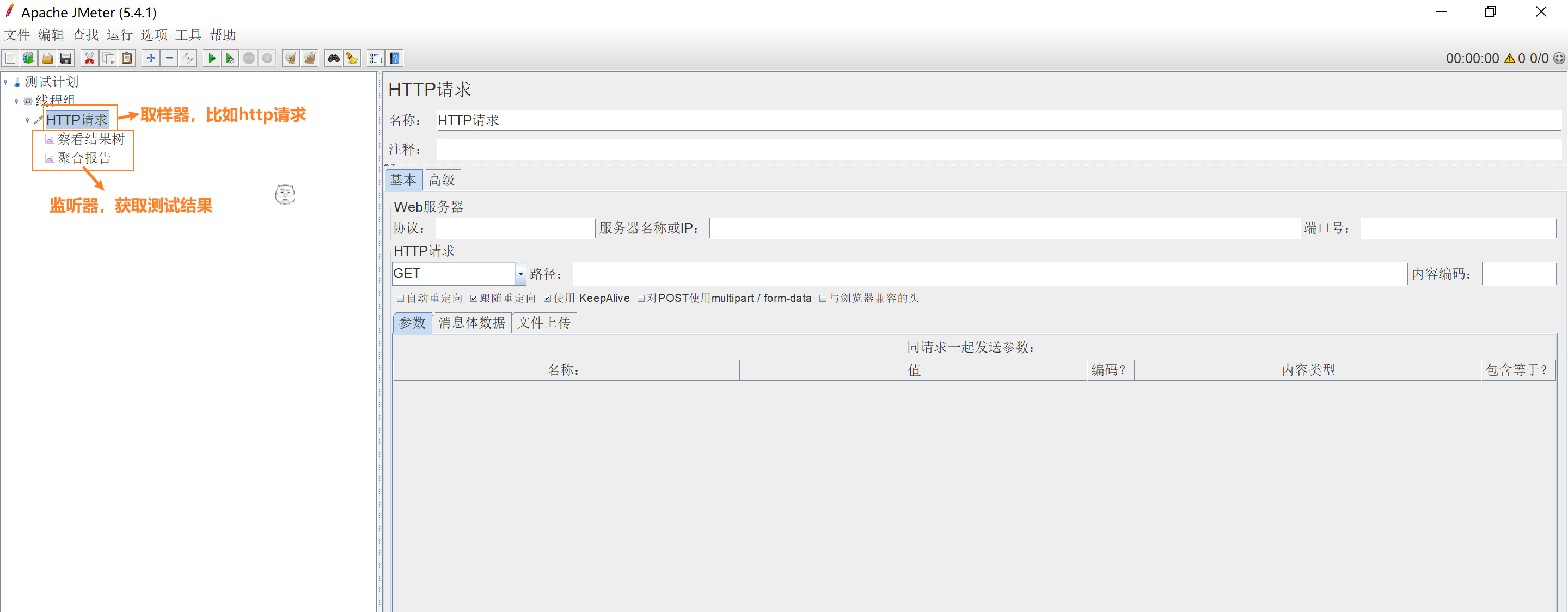
第二步
了解测试计划基本概念后,我们来看下线程组里的几个概念:
- 名称和注释可以随意设置,不过最好设置成与业务相关的有意义的名称;
- 在取样器错误后执行的动作:继续(出错后会继续执行)、启动下一进程循环(出错后,则同一脚本中的余下请求不再执行,直接重新开始。比如登陆失败,则后续的操作都不可执行)、停止线程(出错后则停止当前线程,不再执行)、停止测试(如果出错则停止所有线程)、立即停止测试(出错会马上停止整个测试场景);
- 线程属性:线程数(一个线程对应一个虚拟用户)、Ramp-Up时间(所有线程在多长时间内开始运行。若设置0秒,则开启场景后所有线程立即启动)、循环次数(请求的重复次数);
- 调度器:脚本需要执行的时长。
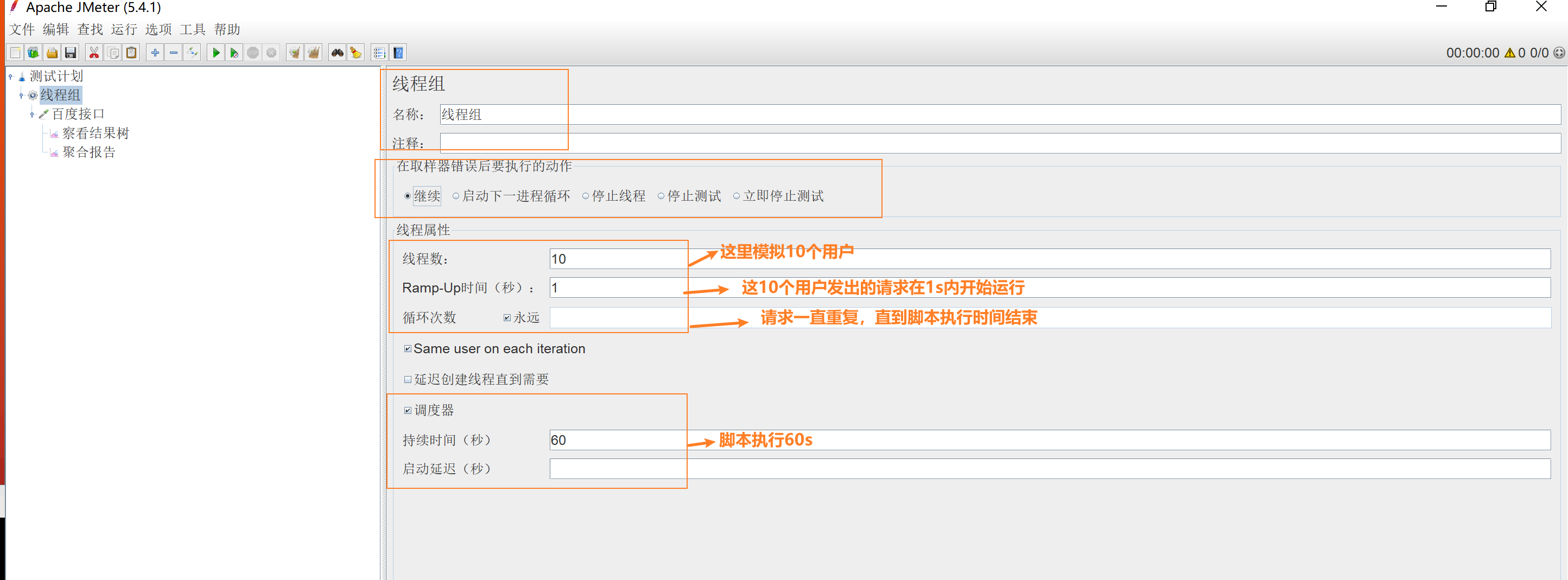
第三步
接下来就是重点,构建脚本,刚刚也提到,取样器其实就是我们要测的对象。以百度为例:
- 在线程组里添加我们要测的http请求,配置好ip、请求方式、路径、参数等就可以进行测试了。
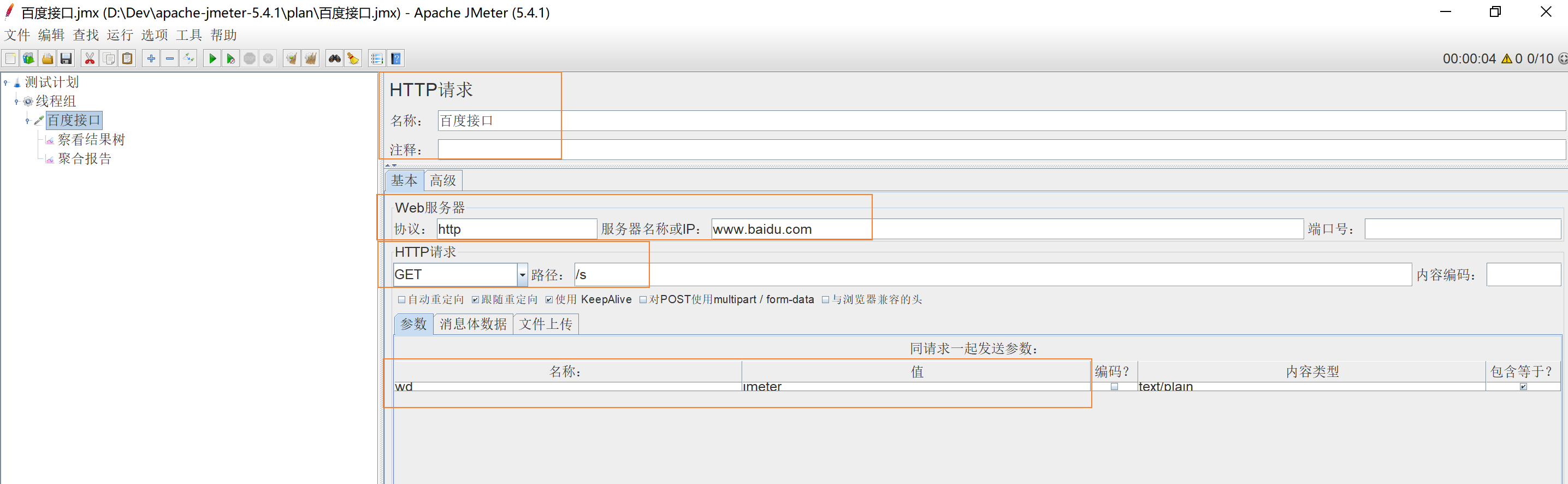
第四步
- 我们再添加下监听器,这里添加最常用的察看结果树和聚合报告,就可以来执行脚本了。
第五步
- 点击运行按钮开始压测,并在刚添加的监听器中查看测试结果。
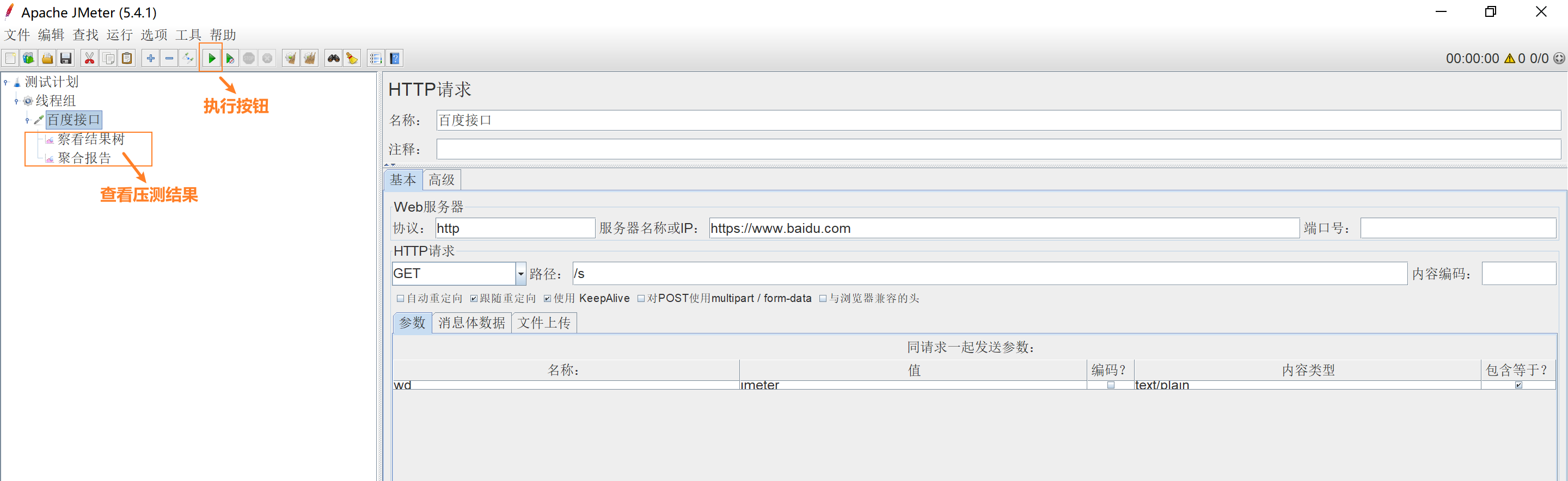
第六步
就聚合报告的各项参数来看下本次压测百度接口的结果。
- #样本:取样器运行次数总和;(这里是访问百度接口的次数)
- 平均值:请求(事务)的平均响应时间(单位:毫秒);(请求1次百度接口需要的时间)
- 中位数:50%的请求的响应时间不超过多少毫秒;
- 90%百分比:90%的请求的响应时间不超过多少毫秒;
- 95%百分比:95%的请求的响应时间不超过多少毫秒;
- 99%百分比:99%的请求的响应时间不超过多少毫秒;
- 最小值:请求的最小响应时间(单位:毫秒);
- 最大值:请求的最长响应时间(单位:毫秒);
- 异常%:事务出错率;
- 吞吐量:吞吐率,即常说的TPS;(服务器每单位时间处理的请求数)
- 接收KB/sec:每秒接收的数据包流量,单位KB;
- 发送KB/sec:每秒发送的数据包流量,单位KB;

以上👆